エーペックスレジェンドのエンジンエラーコード-修正方法
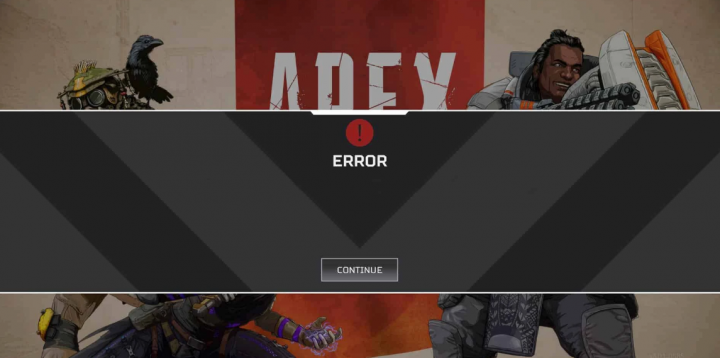
Apex Legendsのエンジンエラーコードを修正しますか? エーペックスレジェンド バトルロワイヤルゲームの世界で最も人気があり、最もホットな話題の1つです。 Respawn Entertainmentによって設計され、最高のゲーム業界の1つであるElectronicArtsによって公開されています。しかし今、ゲームはバグとクラッシュのために頭痛の種になります。
継続的に一部のゲーマーはエンジンクラッシュエラーについて不平を言っています。このエラーが原因で、ゲームがフリーズしてから応答を停止します。そこで、ユーザーがゲームのクラッシュの問題を解決するのに役立つ独自のソリューションセットを考案することにしました。
したがって、あなたがApex Legendsの大ファンであるが、ゲームが嫌いになり始めた場合は、正しい場所に着陸します。これは、今日、エーペックスレジェンドに恋をするためのすべてのソリューションについて説明するためです。さあ、始めましょう。
問題を見つけますか?
Apex Legendsを起動しようとすると、エンジンエラーが発生します。エラーは、ウィンドウ内のコードの形式で発生します。 CreateTexture2Dが失敗したか、0x887A0006 DXGI_ERROR_DEVICE_HUNGが失敗したか、CreateShaderResourceViewが失敗しました。このメッセージはウィンドウに表示され、[OK]をタップしてもゲームがクラッシュします。したがって、ユーザーがゲームのクラッシュ中に表示するエラーには、基本的に3つのタイプがあります。次に、ユーザーがゲームの開始時に発生するエラーコードを確認します。
エンジンエラー0x887A0006— DXGI_ERROR_DEVICE_HUNG: ここでは、アプリから送信された不正なコマンドが原因でエンジンが失敗したことを確認します。ただし、これは時間の問題であり、当社のソリューションに従うことで簡単に修正できます。
CreateTexture2D: ここで、アプリがグラフィックを正しくレンダリングできないことを明確に確認できます。したがって、これはデバイスドライバの問題またはグラフィックカードのオーバークロックである可能性があります。
エンジンエラーCreateShaderResourceView: このエラーコードでは、この背後にある主な原因を理解することは困難です。しかし、おそらくそれはグラフィックカードの問題です。
したがって、すべてのエンジンエラーコードを調べてその理由を知った後。これで、次のセクションで説明するソリューションを試す準備ができました。
参照: Left 4 Dead 2クラッシュ、FPSドロップ、シャッターの問題–修正
エーペックスレジェンドのすべてのエンジンエラーコードを修正するさまざまな方法

エーペックスレジェンドがクラッシュし、エンジンエラーコードが表示されます。心配しないでください。これらの問題に取り組むのに役立つすべてのソリューションがあります。それでは、ソリューションから始めましょう。
解決策1:管理者として実行する
管理者権限でゲームを実行すると、問題が修正されます。これは、ゲームを正常に実行するために必要なリソースをゲームが利用できない場合があるためです。以下の手順に従って、管理者権限でApexLegendsを実行します。
- Origin Launcherに移動し、ドロップダウンメニューから[ファイルを開く]の場所を選択します
- ファイルの場所が開いたら、ApexLegendsを右タップします。次に、[管理者として実行]をタップします。
- 確認は「はい」をタップします
- これで、ゲームは管理者権限で開始されます
エンジンクラッシュエラーの問題を修正します。これ以降、ゲームには、起動を成功させるために必要なすべての利用可能なリソースを使用するすべての権利があります。それでも問題が発生する場合は、他の解決策に進んでください。
解決策2:ゲームの修復
Originのインターフェースを介したゲームの修復は、破損したゲームファイルとデータを解決するのに役立ちます。ただし、破損したデータまたはゲームファイルがクラッシュの原因です。ゲームを修復したい場合は、以下の手順に従ってください。
- まず、PCのOriginLauncherをダブルタップして開きます
- 次に、Originアプリから、Apex Legendsを右タップしてから、修復をタップします。
- ファイルの整合性をチェックするので、少し時間がかかります
- 完了したら、コンピュータを再起動します
次に、ゲームを起動して、エンジンエラーがまだ発生するかどうかを確認します。それがまだある場合は、他のソリューションに移行することを検討してください。
解決策3:グラフィックカードドライバーのロールバック
一部のユーザーは、グラフィックカードドライバーをロールバックすることで、エンジンエラーコードを修正できると主張しました。そこで、自分たちで試してみることにしました。問題を解決できます。ドライバーの最近の更新後に問題が発生した場合は、ドライバーをロールバックすると非常に役立ちます。グラフィックカードドライバをロールバックする場合は、以下の手順に従ってください。
- タスクバーを右タップして、[デバイスマネージャー]を選択します
- [デバイスマネージャー]ウィンドウで、[ディスプレイドライバー]を展開します。
- 次に、専用GPUを右タップして、[プロパティ]を選択します
- 後でプロパティウィンドウで、ロールバックドライバをタップします
- ただし、確認を求められます。はいをタップします
- コンピュータを再起動してください
次に、ゲームを起動して、まだ問題が発生するかどうかを確認します。問題が発生した場合でも、問題が発生することはありませんが、最後の解決策で問題が修正されることが保証されます。
最高のAndroidPCスイート
解決策4:レジストリエディタの方法
レジストリエディタは、WindowsOSのエラー修正のボスまたはヘッドです。レジストリエディタでいくつかのヒントやコツを実行すると、エンジンのすべてのエラーコードから解放されます。レジストリエディタを使用して問題を修正するには、以下の手順に従ってください
- Windows + Rボタンを同時にタップすると、[実行]ダイアログボックスが開きます。
- 実行ダイアログボックスから、Regeditと入力し、Enterキーを押します
- レジストリエディタから、このアドレスを入力します[COMPUTER HKEY_LOCAL_MACHINE SYSTEM CurrentControlSet Control GraphicsDrivers]
- ここで、新しい32ビットDWORDを作成し、TdrDelayという名前を付けて、Enterキーを押します。
- 次に、TdrDelayをダブルタップして値を指定し、そこに書き込みます[0,8]
その後、保存して終了できます。その後、変更を有効にするためにコンピュータを再起動します。これで、ApexLegendsのエンジンエラーを正常に修正できます。
結論
この記事は、エーペックスレジェンドをプレイしようとするたびにエンジンエラーコードに直面していたゲーマーを支援することを目的としていました。チュートリアルに従うと、これらの問題をすばやく解決できるようになります。この記事がお役に立てば幸いです。フィードバックや質問がある場合は、以下にコメントしてください。
また読む:

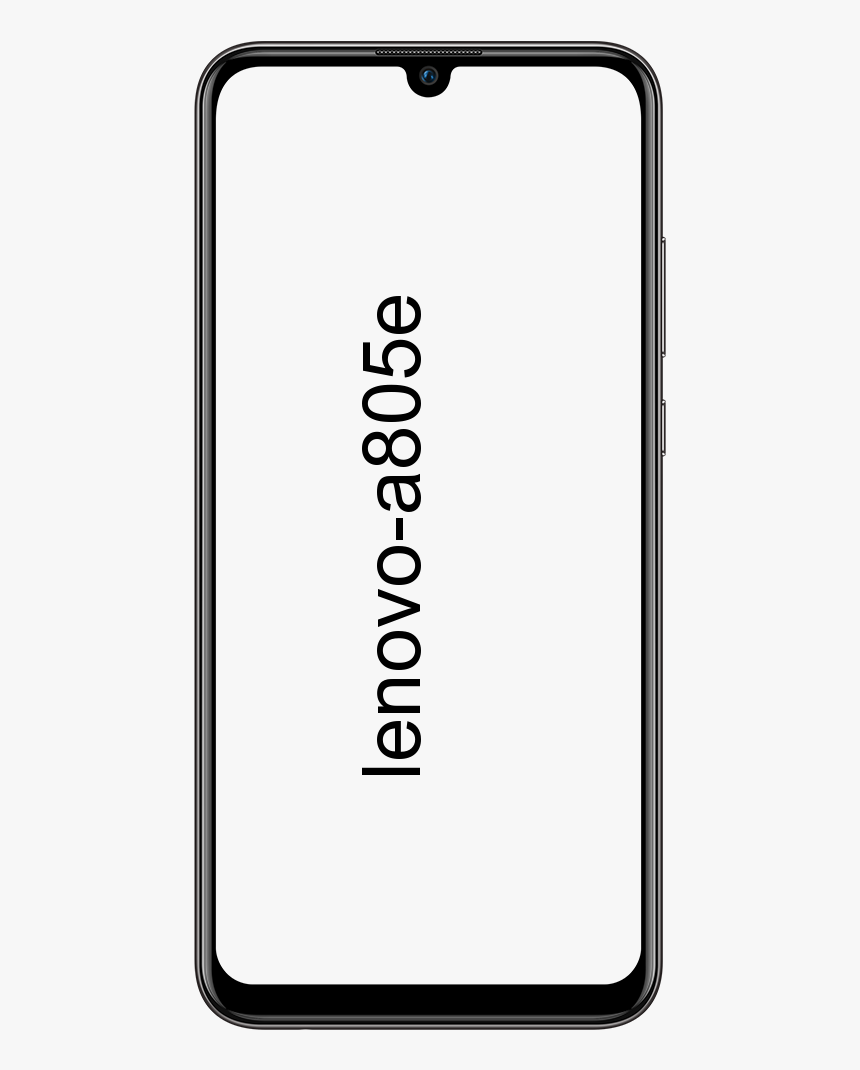

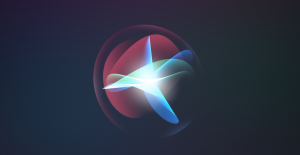

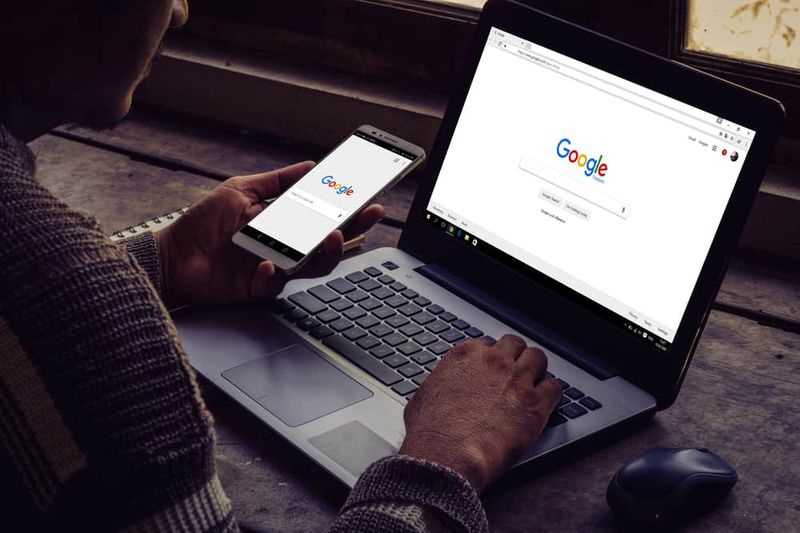

![ルート化されたGalaxyCore Prime5.1.1ファームウェア[SM-G361F]](https://geeksbrains.com/img/downloads/54/rooted-galaxy-core-prime-5.jpg)
